Así funcion Voice Over, una de las características de accesibilidad de iOS
La característica de accesibilidad para deficiencias en la visión que viene por defecto en iOS, el sistema operativo móvil de Apple para iPhone y iPad, incluye importantes funciones como: VoiceOver, Zoom, Texto grande, Invertir colores y Leer selección.
He de decir que Leer selección es una de las características que uso para leer largos textos mientras camino por la ciudad o voy en metro, marea menos y no cansa la vista, por lo que no hace falta tener una deficiencia en sí, simplemente puedes necesitar ayudas puntuales o querer proteger tu vista.

VoiceOver es un lector de pantalla que viene por defecto en iOS y el cual es controlado por gestos que te permite interactuar con el iPhone aunque no puedas ver la pantalla ya que te describe todo lo que hay en ella, desde la cantidad de batería disponible hasta el nombre de quién está llamando o incluso cómo se llama la app sobre la que tienes puesto el dedo.
Cómo activar y personalizar Voice Over
Si quieres poder usar Voice Over tendrás que activarlo siguiendo la siguiente ruta:
- Ajustes > General > Accesibilidad > VoiceOver.
Una vez activado, solo tienes que pulsar tres veces el botón de inicio para abrirlo desde cualquier lugar del sistema operativo.
Es importante tener en cuenta que VoiceOver cambia los gestos que se usan normalmente para controlar el iPhone. Cuando está activado, tendrás que usar los gestos de VoiceOver para controlar el iPhone, incluso para desactivar esta funcionalidad.
La opción de personalizar Voice Over se basa en las siguientes características:
- Velocidad del habla: Se realiza desplazando a la derecha o izquierda el cursor, os recuerdo que una cosa es la velocidad y otra el volumen, el cual sigue siendo controlado con los botones que encontramos habitualmente en el lateral del iPhone.
- Leer indicaciones: Activa o desactiva las indicaciones habladas
- Cambio de tono: VoiceOver permite utilizar un tono más alto al pronunciar el primer elemento de un grupo (como una lista o una tabla) y un tono más bajo al pronunciar el último elemento.
- Usar efectos de sonido.
- Voz :Permite seleccionar los lenguajes disponibles, los acentos y, además, utilizar la “Calidad mejorada” del mismo.
- Braille: Esta opción permite utilizar los dedos para introducir códigos de Braille contraído o de seis puntos directamente en la pantalla del iPhone.
- Rotor: es un control virtual que al girarlo (moviendo dos dedos en círculo sobre la pantalla como si estuvieses girando un dial), se modifica el modo de avance de VoiceOver por una página web o documento en función del ajuste que hayas seleccionado.
- Estilo de escritura: Determina si la entrada de texto se hace normal o táctil, depende de usos y costumbres.
- Respuesta fonética: Utiliza la ortografía fonética.
- Pronunciar al escribir.
- Leer siempre las notificaciones.
- Explorar imágenes: Puedes seleccionar que se omitan todas las imágenes o solo las que no incluyan descripciones.
- Cursor grande: Puedes seleccionar un cursor de VoiceOver más grande.
Cómo usar Voice Over en iPhone
Para entender el uso de Voice Over, lo más directo es que lo veas, y escuches, en funcionamiento. Es un video antiguo y hay muchas mejoras, pero ¿quién mejor que un invidente mostrándote su uso?
Espero que te haya ayudado a entender esta funcionalidad y que puedas ahora entender que las persona con deficiencias visuales también usan el iPhone como tu, ni mejor ni peor, toda una hazaña que se ha de adjudicar a Apple.
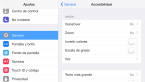
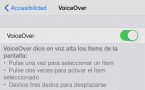
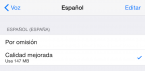
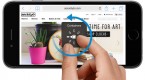
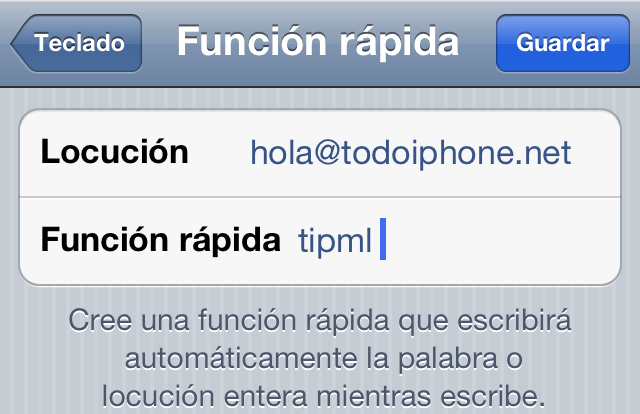


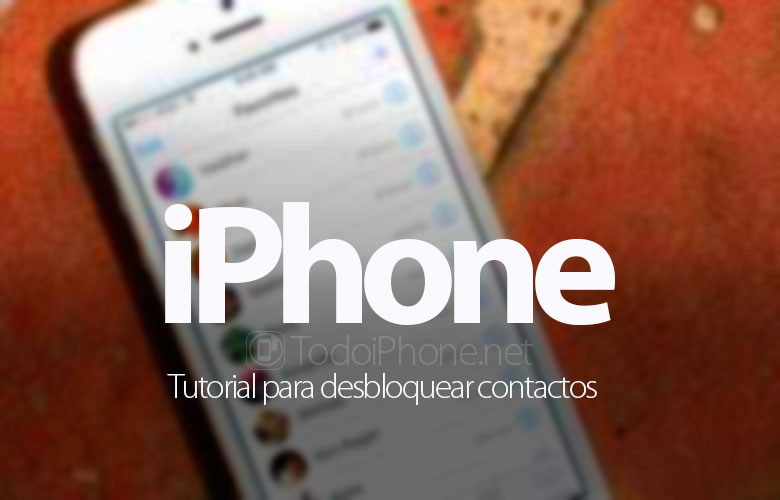
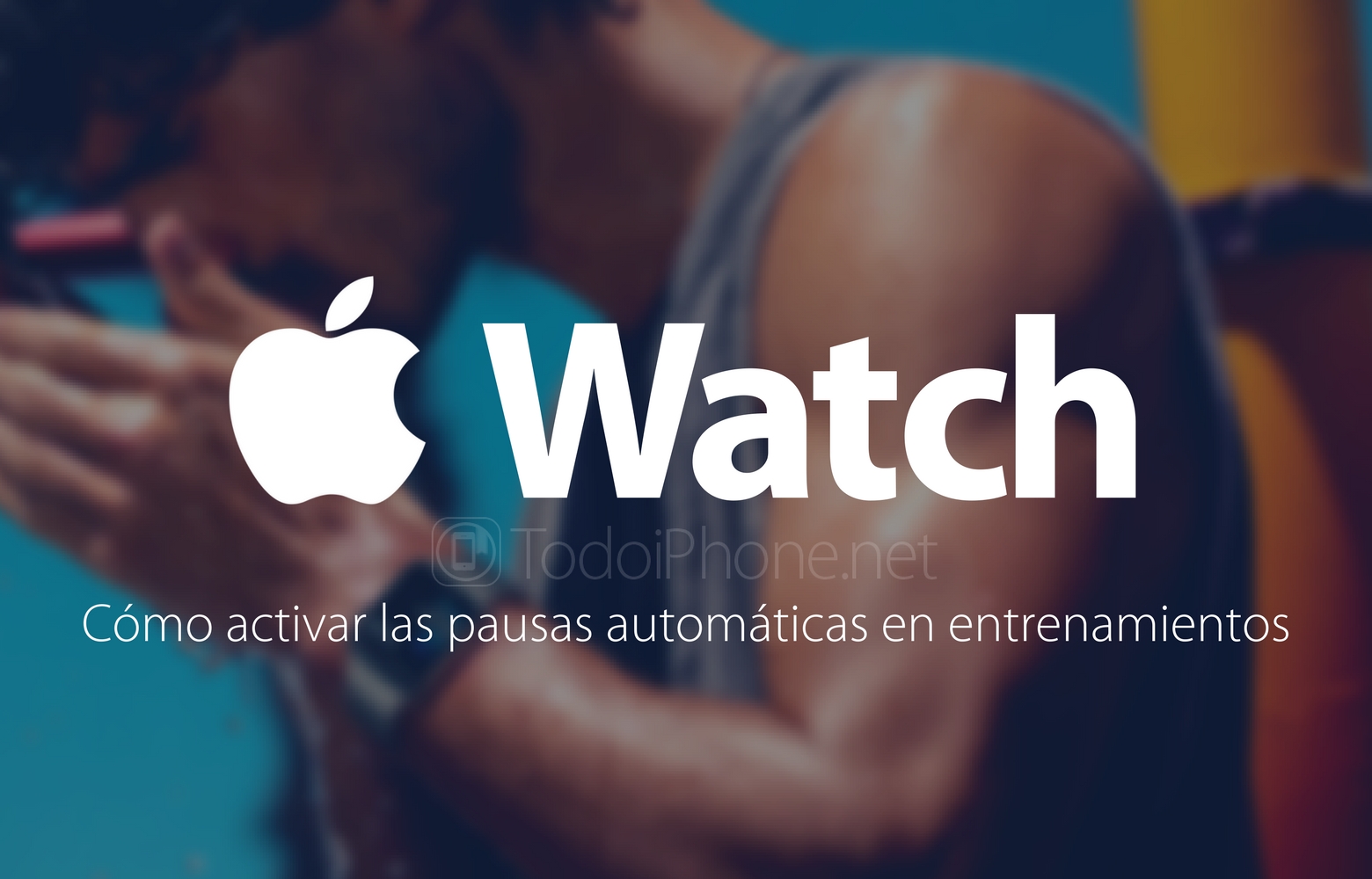
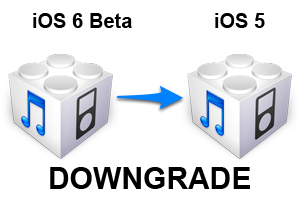
no se puede desactivar el voice over de mi ihpone 6 plus.. entro a la opcion correcta apreto dos veces para desativar y nada un rato se mueve y despues vuelve a estar encendido.. por favor ayudenme..
La verdad que es raro, si ya intentaste forzar un reinicio del dispositivo y sigue igual te diría que pruebes a restablecer los ajustes del iPhone a través de Ajustes > General > Restablecer > Restablecer ajustes.
Bien explicado aunque algunas cosas no están del todo claras. 🙂